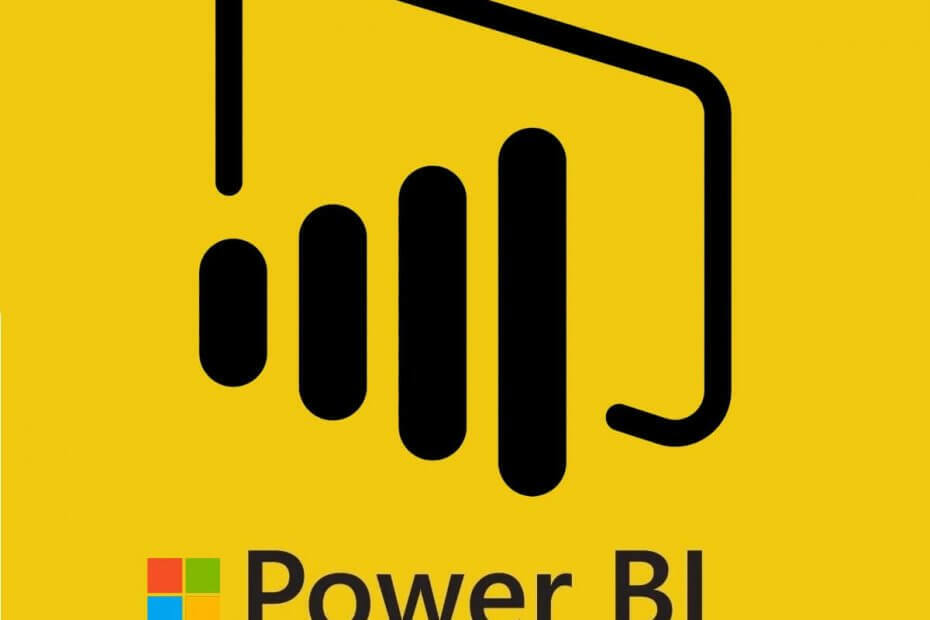यह सॉफ़्टवेयर आपके ड्राइवरों को चालू रखेगा, इस प्रकार आपको सामान्य कंप्यूटर त्रुटियों और हार्डवेयर विफलता से सुरक्षित रखेगा। 3 आसान चरणों में अब अपने सभी ड्राइवरों की जाँच करें:
- ड्राइवर फिक्स डाउनलोड करें (सत्यापित डाउनलोड फ़ाइल)।
- क्लिक स्कैन शुरू करें सभी समस्याग्रस्त ड्राइवरों को खोजने के लिए।
- क्लिक ड्राइवर अपडेट करें नए संस्करण प्राप्त करने और सिस्टम की खराबी से बचने के लिए।
- DriverFix द्वारा डाउनलोड किया गया है 0 इस महीने पाठकों।
अपने को जोड़ने का प्रयास करते समय आउटलुक खाता ActiveSync प्रोटोकॉल का उपयोग करके एक्सचेंज के साथ उपयोगकर्ता प्राप्त कर सकते हैं Outlook ActiveSync त्रुटि का उपयोग करके एक्सचेंज के लिए कनेक्शन का समर्थन नहीं करता है। यह त्रुटि आमतौर पर तब होती है जब आउटलुक एक्सचेंज सर्वर चलाने वाले सर्वर से कनेक्शन का समर्थन नहीं करता है। इसी तरह की चर्चा इस पर भी पढ़ी जा सकती है माइक्रोसॉफ्ट कम्युनिटी फोरम.
उसी विंडोज 8 प्रो मशीन पर, उसी उपयोगकर्ता खाते पर - विंडोज मेल ऐप सफलतापूर्वक जुड़ा हुआ है मेरे कॉर्पोरेट ई-मेल खाते में (‘आउटलुक‘ खाता प्रकार, एसएसएल कनेक्शन, डोमेन और उपयोगकर्ता नाम का उपयोग करें निर्दिष्ट)।
आउटलुक 2013 में एक ही खाता कनेक्ट नहीं किया जा सकता है ('ActiveSync' खाता प्रकार का चयन, सर्वर नाम और उपयोगकर्ता नाम निर्दिष्ट करना, हालांकि वहां एसएसएल और डोमेन निर्दिष्ट करने के लिए कोई विकल्प नहीं हैं) - त्रुटि संदेश प्राप्त करना 'एक्सचेंज एक्टिवसिंक मेल सर्वर (ईएएस) पर लॉग ऑन करें: सर्वर नहीं हो सकता है मिल गया।'
ActiveSync और Exchange के साथ Outlook सर्वर समस्या को ठीक करने के लिए नीचे दिए गए आलेख में सूचीबद्ध चरणों का पालन करें।
क्या एक्सचेंज एक्टिवसिंक आउटलुक द्वारा समर्थित है?
1. मानक एक्सचेंज कनेक्शन का उपयोग करके एक्सचेंज से कनेक्ट करें
- आउटलुक डेस्कटॉप ऐप लॉन्च करें।
- पर क्लिक करें फ़ाइल और फिर पर क्लिक करें खाता जोड़ो बटन।

- अपना ईमेल पता दर्ज करें और क्लिक करें जुडिये।

- अब आपसे दोबारा पासवर्ड डालने के लिए कहा जाएगा। पासवर्ड दर्ज करें, और क्लिक करें ठीक है।
- क्लिक खत्म हो मानक विनिमय कनेक्शन का उपयोग करके एक्सचेंज से कनेक्ट करने के लिए।
- अपना ईमेल खाता मैन्युअल रूप से सेट करने का प्रयास करने से पहले बताई गई समस्याएँ उत्पन्न हो सकती हैं। ईमेल खाते को सामान्य रूप से सेट करने का प्रयास करें और जांचें कि क्या त्रुटि हल हो गई है।
एक्सचेंज ईमेल सर्वर के लिए इन एक्सचेंज एंटी-स्पैम सॉफ्टवेयर के साथ अच्छे के लिए स्पैम मेल से निपटें।
2. आउटलुक 2013/2016 को मैन्युअल रूप से कॉन्फ़िगर करें
- यदि आप ActiveSync का उपयोग करके Exchange के लिए Outlook को कॉन्फ़िगर करना चाहते हैं, तो निम्न कार्य करें।
- लॉन्च करें आउटलुक डेस्कटॉप क्लाइंट।
- का चयन करें "नया ईमेल खाता“.
- चुनते हैं "मैन्युअल सेटअप या अतिरिक्त सर्वर प्रकार“.

- चुनते हैं "डाटा को समकालीन करना“.
- अब आपको सर्वर सेटिंग भरनी है। उपयोगकर्ता नाम में हो सकता है डोमेन \ यूज़रनेम प्रारूप।
- अब कीबोर्ड पर एंटर की को तब तक दबाकर रखें, जब तक कि सारे बॉक्स गायब न हो जाएं।
- एक बार कनेक्शन के माध्यम से चला जाता है। आउटलुक क्लाइंट लॉन्च करें और जांचें कि क्या त्रुटि हल हो गई है।
आउटलुक 2016 / ऑफिस 365. के लिए
- अपने विंडोज सिस्टम में आउटलुक क्लाइंट लॉन्च करें।
- पर क्लिक करें फ़ाइल और चुनें खाता जोड़ो।
- अब खाते के लिए ईमेल पता दर्ज करें और क्लिक करें उन्नत विकल्प।
- चुनते हैं "मुझे अपना खाता मैन्युअल रूप से सेट करने दें"विकल्प।

- दबाएं जुडिये बटन।
- चुनते हैं "अदला बदली" विकल्प।

- अपनी आईडी के लिए पासवर्ड दर्ज करें और जांचें कि क्या कनेक्शन बिना किसी त्रुटि के स्थापित हो गया है।
ईएएस प्रोटोकॉल एक्सचेंज मेलबॉक्स में डेटा तक पहुंच प्रदान करता है और इस प्रकार आपके सभी कनेक्टेड डिवाइस को सिंक में रखता है। चूंकि ईएएस कनेक्शन एक्सचेंज खाते की सभी सुविधाएं प्रदान नहीं करता है, आउटलुक इस पद्धति का समर्थन नहीं करता है जिसके परिणामस्वरूप त्रुटि हुई है।
संबंधित कहानियां जिन्हें आप पसंद कर सकते हैं:
- विंडोज 10 कैलेंडर जीमेल/आउटलुक के साथ सिंक नहीं हो रहा है [फिक्स्ड]
- आपको इस फ़ोल्डर में Outlook [FIX] में एक प्रविष्टि बनाने की अनुमति नहीं है
- आउटलुक रंग में प्रिंट नहीं होगा [स्थायी समाधान]